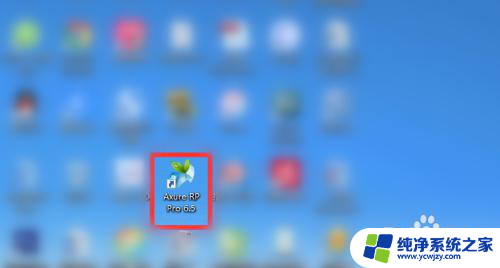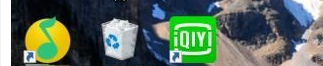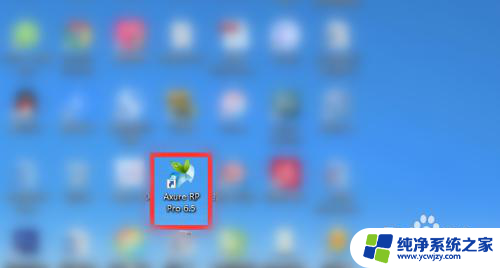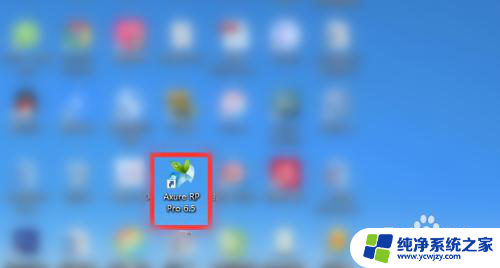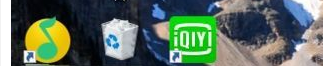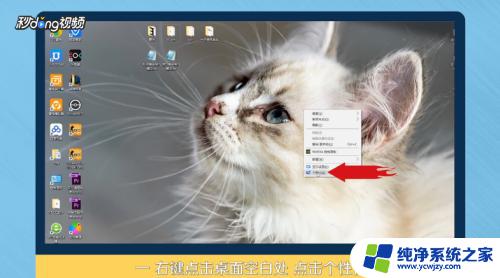win10桌面图标拉不动 win10桌面图标固定不动
更新时间:2023-09-09 14:03:18作者:yang
Win10是目前最新的操作系统版本,它带来了许多令人激动的新功能和改进,一些用户最近报告了一个令人困扰的问题,即Win10桌面图标拉不动或固定不动的情况。这个问题可能导致用户无法自由地调整图标位置,给他们的工作和使用体验带来了很多不便。虽然这个问题可能会让人感到沮丧,但幸运的是,有一些方法可以尝试解决它。在本文中我们将探讨一些可能的解决方案,帮助那些遇到这个问题的用户重新获得对桌面图标的控制权。
方法如下:
1.先打开电脑,桌面图标移不动的话。右击空白处。
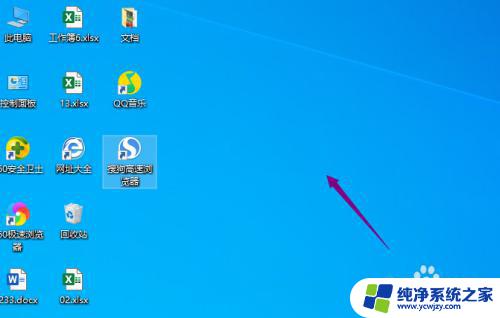
2.然后点击查看。
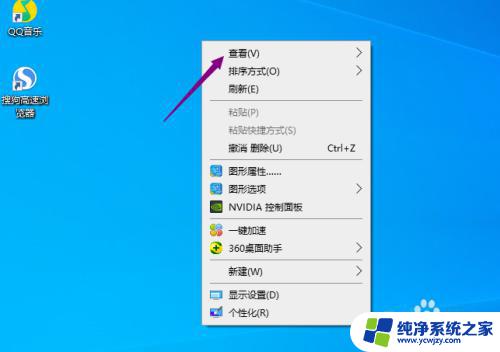
3.之后点击取消掉自动排列图标的勾选。
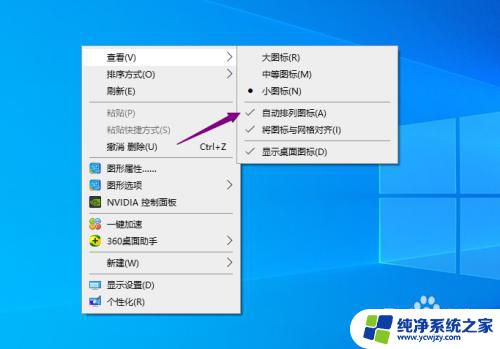
4.然后尝试移动一下图标。
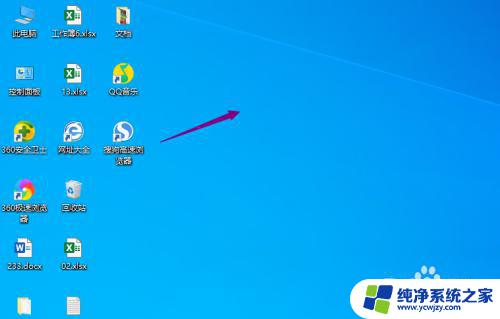
5.结果如图所示,这样便移动了图标。
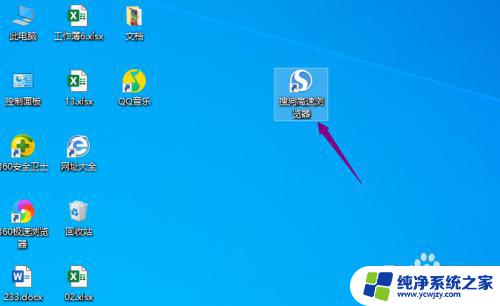
6.总结:
1、桌面图标移不动的话。右击空白处。
2、点击查看。
3、点击取消掉自动排列图标的勾选。
4、尝试移动一下图标。
5、这样便移动了图标。
以上就是Win10桌面图标无法移动的全部内容,如果您遇到了这种情况,可以根据本文提供的方法进行解决。希望这些方法能够对您有所帮助!